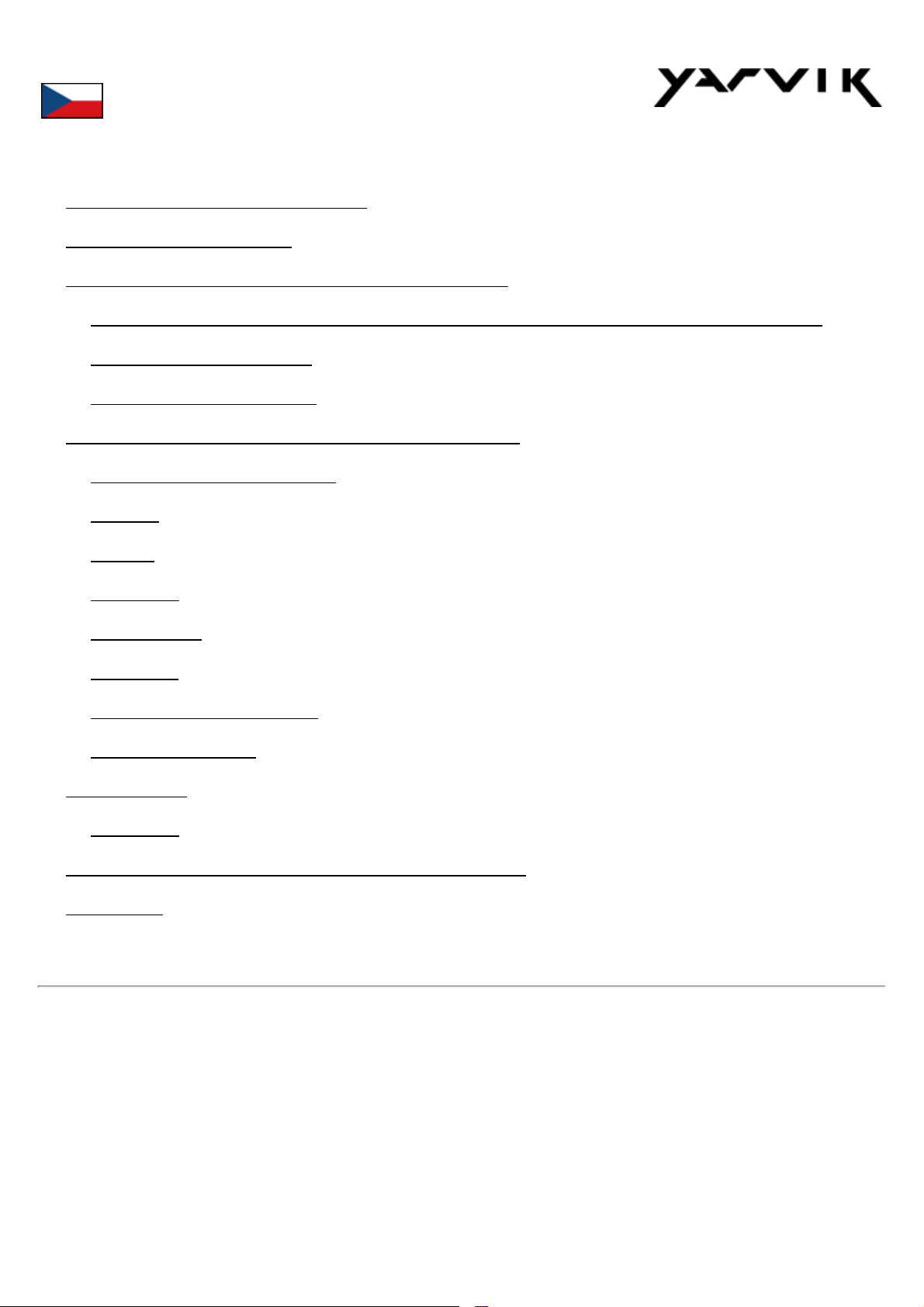
Rejstřík
1 Před prvním použitím
2 Spuštění GoTab
3 Domovská obrazovka Androidu
3.1 Přidávání nástrojů a zástupců na domovskou obrazovku
3.2 Nastavení tapety
3.3 Nabídka aplikace
4 Nastavení zařízení Yarvik GoTab
4.1 Nabídka nastavení
4.2 Wi-Fi
4.3 Zvuk
4.4 Displej
4.5 Aplikace
4.6 Paměť
4.7 Jazyk a zadávání
4.8 Datum a čas
5 Aplikace
5.1 GetJar
6 Informace o licencích GNU / GPL
7 Záruka
1 Před prvním použitím
Vážený uživateli,
Děkujeme vám za zakoupení tohoto výrobku.
Abychom zajistili rychlé a pohodlné používání nového tabletu Yarvik GoTab, přečtěte si prosím
před použitím tohoto výrobku řádně tyto pokyny.
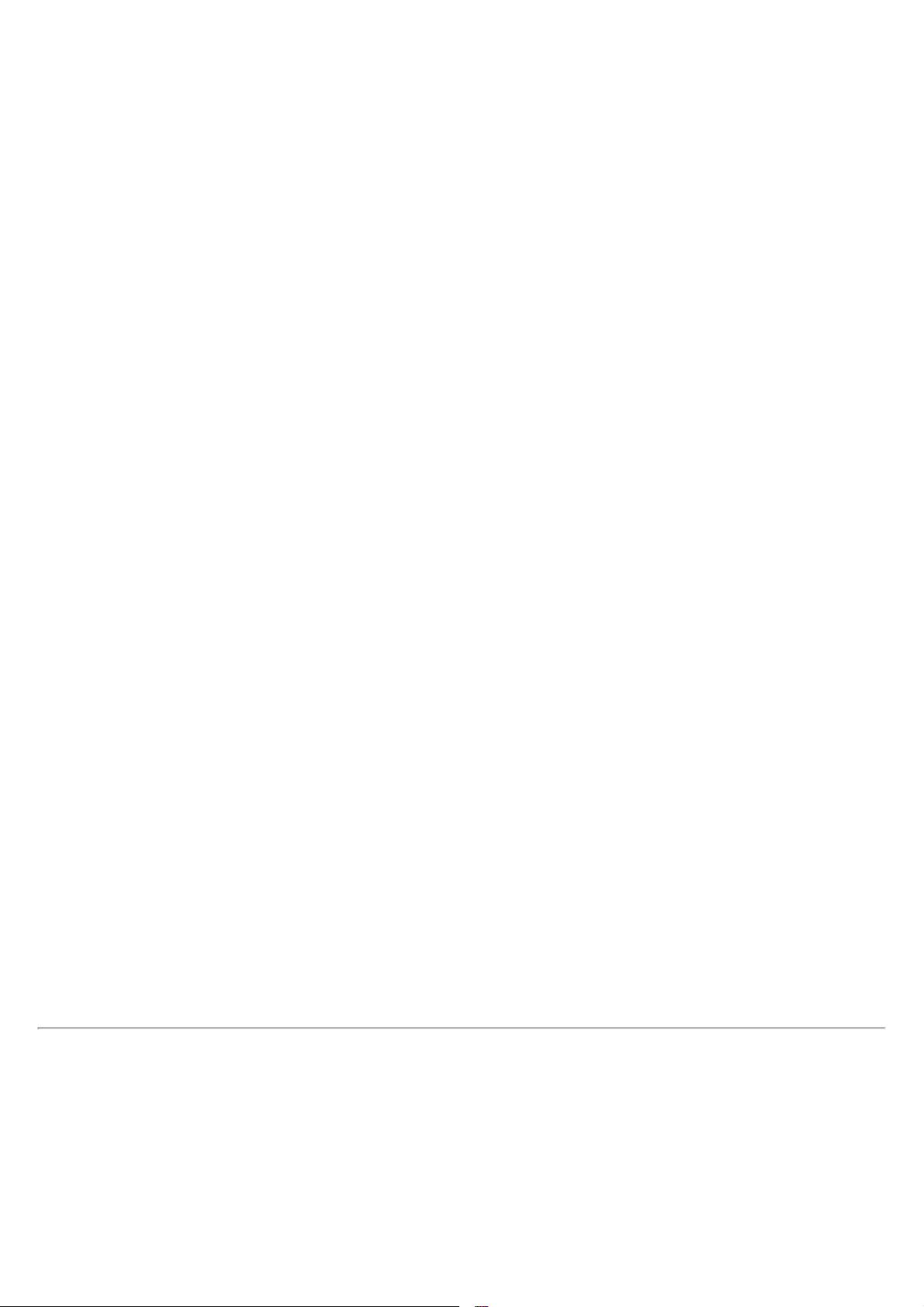
Doufáme, že s tímto tabletem Yarvik GoTab budete po co nejdelší dobu spokojeni!
Upozornění: • Tablet Yarvik GoTab je velmi přesné elektronické zařízení, proto se jej
nepokoušejte rozmontovávat. Podobné jednání vede ke ztrátě záruky a může
způsobit poruchu zařízení;
• Zařízení chraňte před silnými nárazy;
• Tablet GoTab nepoužívejte při vysokých nebo nízkých teplotách, případně v
jakémkoli jiném prostředí, kde se může zařízení dostat do kontaktu s vlhkostí,
prachem nebo magnetickým polem;
• Tablet GoTab nevystavujte po delší dobu silnému slunečnímu záření;
• Dotykovou obrazovku zařízení GoTab neovládejte ostrými předměty, protože
může dojít k poškrabání povrchu obrazovky;
• Používání připojených sluchátek k tabletu GoTab po příliš dlouhou dobu,
případně nastavení hlasitosti zvuku u sluchátek příliš vysoko, může způsobit
vážné poškození sluchu;
• Při nošení sluchátek připojených k zařízení GoTab nepřecházejte silnici,
neřiďte motorové vozidlo ani nejezděte na kole, předejdete tak dopravním
nehodám.;
• Pro zařízení Yarvik GoTab používejte pouze povolené baterie, nabíječky a
příslušenství. Použití jakýchkoli jiných typů výrobků se zařízením GoTab vede k
pozbytí záruky a může být nebezpečné.;
• Čištění zařízení GoTab provádějte pouze ve vodě zlehka namočenou
bavlněnou utěrkou. Zařízení GoTab se nesmí čistit jakýmkoli čisticím
přípravkem (ani na sklo).
Zařízení Yarvik GoTab můžete začít používat okamžitě po vyjmutí z krabice, aniž byste museli
nejprve nabíjet baterii.
Ideální pro provoz baterie je zapnout zařízení s připojenou nabíječkou a po prvním vybití nechat
baterii zcela nabít.
Pokud nelze zařízení GoTab přímo po vyjmutí z krabice zapnout, baterie je vybita a je třeba ji
nejprve nabít.
2 Spuštění tabletu GoTab
Po prvním zapnutí tabletu Yarvik GoTab vám bude představen postup spuštění.
Úplně první zapnutí může trvat o něco déle, přibližně 2-3 minuty.
Poté, co se dokončí spuštění tabletu GoTab, spustí se a představí se zamykací obrazovka
Androidu.
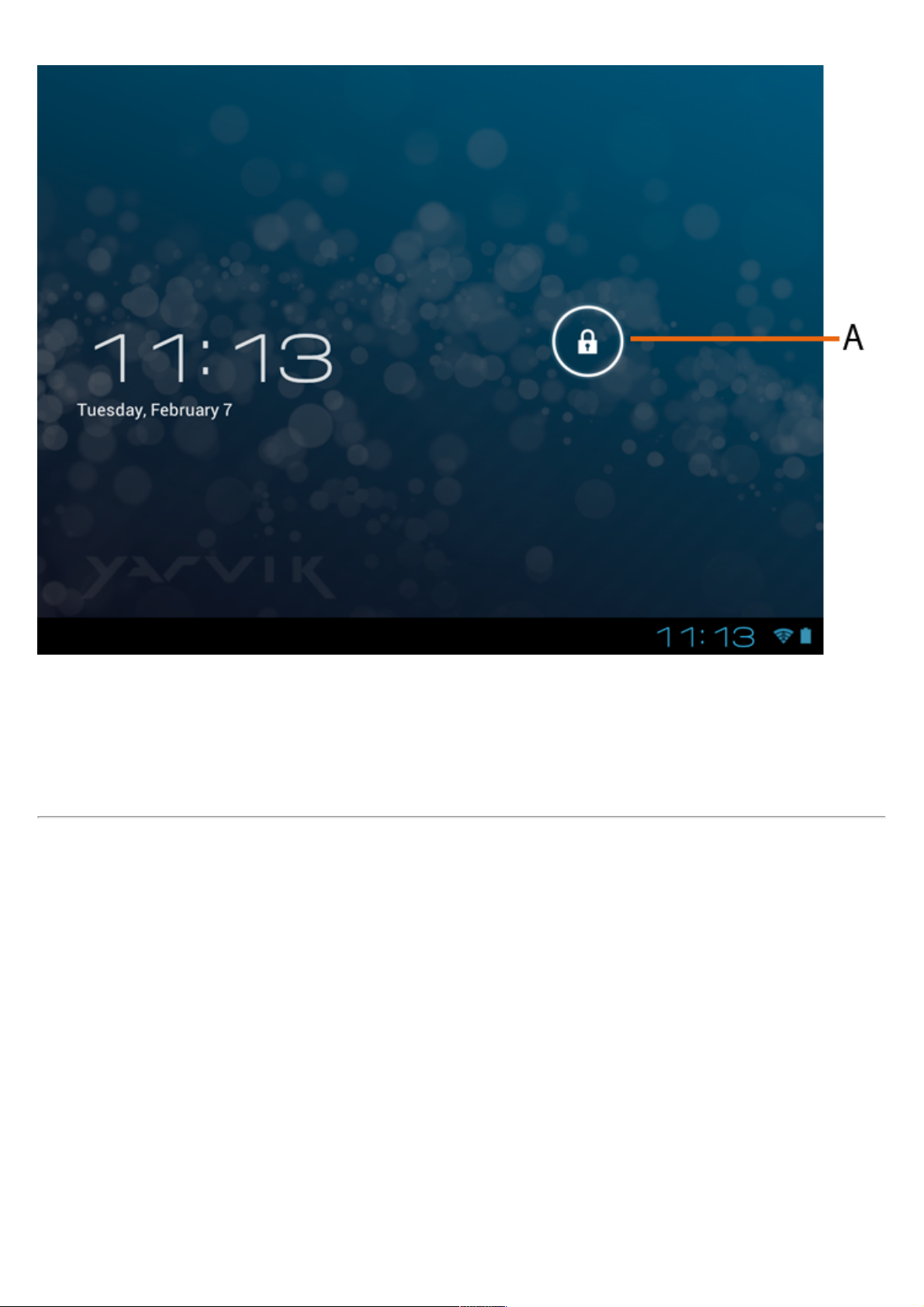
Zamykací obrazovka Androidu
Tažením lišty zámku (A) doprava zamkněte GoTab. Následně se dostanete na domovskou
obrazovku Androidu.
3 Domovská obrazovka Androidu
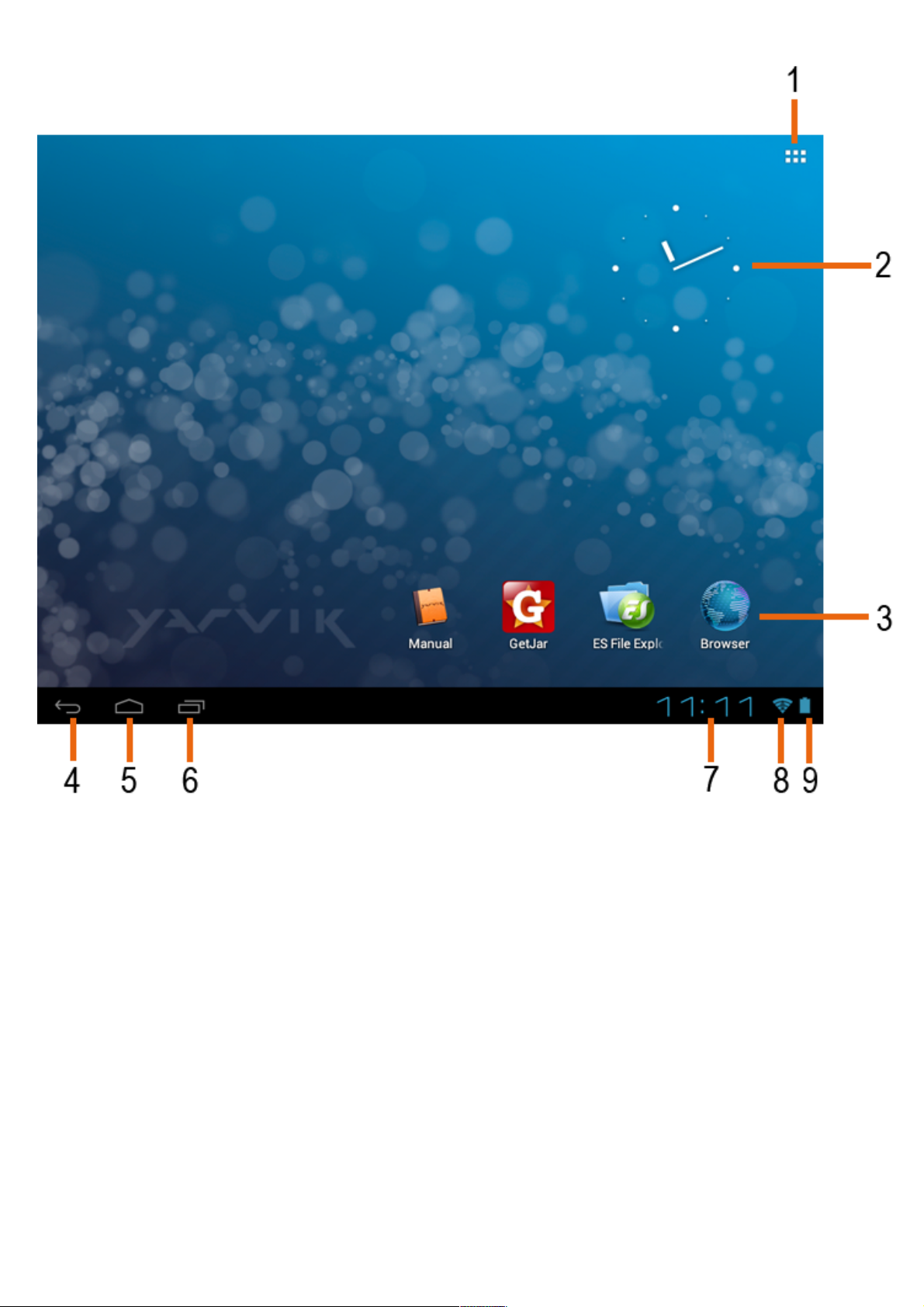
Domovská obrazovka Androidu
Dole na obrazovce GoTab se nachází stavová lišta.
Stavová lišta obsahuje jak systémové informace, tak i funkční tlačítka.
1 - Nabídka aplikací a nástrojů
2 - Nástroj (analogové hodiny)
3 - Zástupci aplikací
4 - Tlačítko zpět – návrat na předchozí obrazovku nebo, pokud používáte prohlížeč, na předchozí
webovou stránku.
5 - Domů – návrat zpět na domovskou obrazovku Androidu
6 - Multifunkční tlačítko
7 - Systémový čas
8 - Ukazatel Wi-Fi signálu
9 - Indikátor stavu baterie
Domovská obrazovka se skládá z několika stránek, které lze otevřít posunutím obrazovky doleva
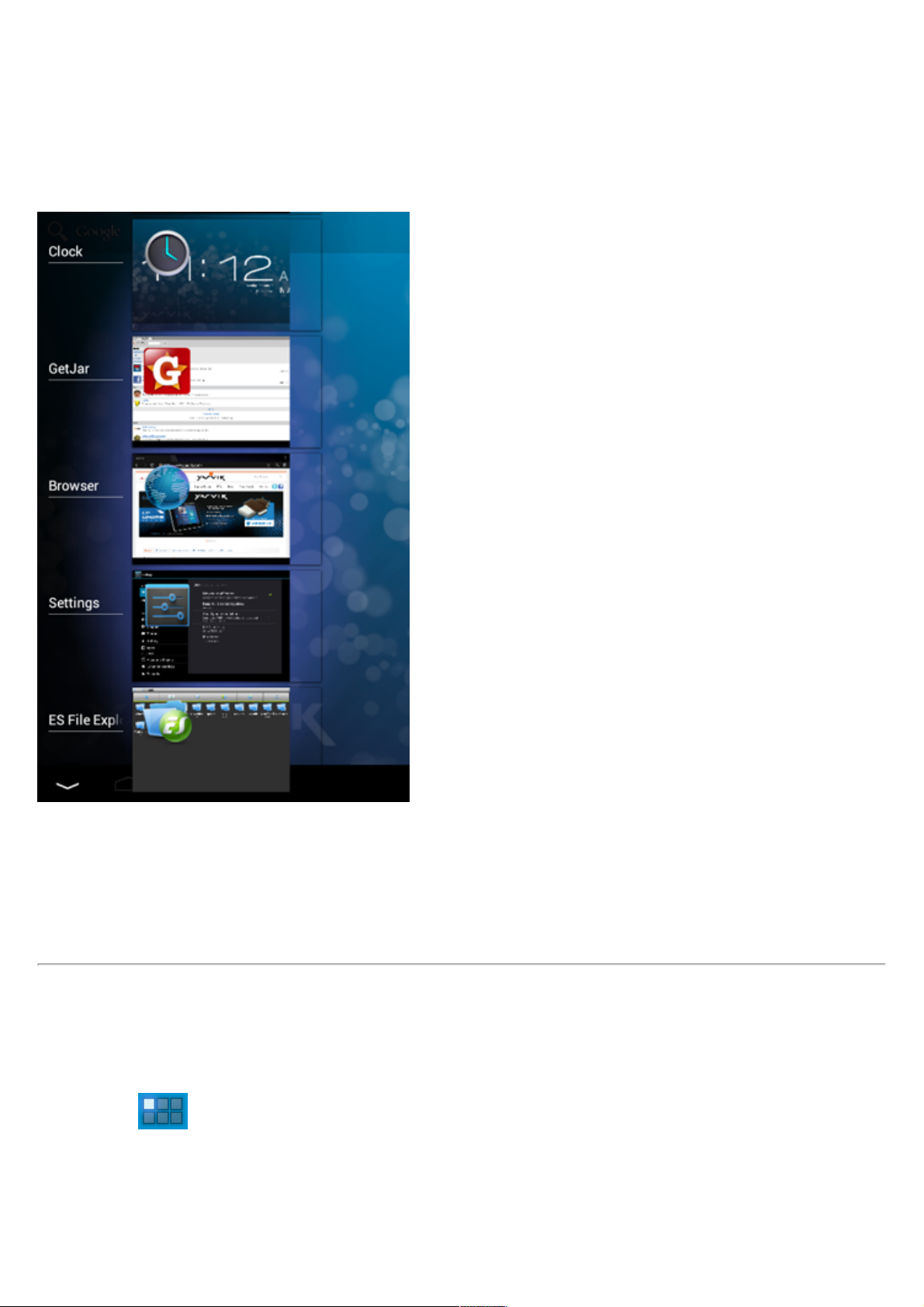
nebo doprava.
Pokud si přejete zjistit, které aplikace jsou spuštěny na pozadí, můžete spustit multifunkční
náhled stisknutím multifunkčního tlačítka (6).
Na tuto aplikaci rychle přepnete kliknutím na spuštěnou aplikaci v multifunkčním náhledu.
Spuštěné aplikace můžete vypnout dlouhým stisknutím a kliknutím na „Remove from list“
(„Odebrat ze seznamu“).
3.1
Přidávání nástrojů a zkratek a zástupců na domovskou
obrazovku
Nástroj přidáte stisknutím aplikace a tlačítka pro nástroj v pravém horním rohu domovské
obrazovky:
Na následující obrazovce naleznete všechny nainstalované aplikace a nástroje, které je možné
jednotlivě zobrazit stisknutím v horní části příslušné obrazovky položky „Apps“ („Aplikace“),
